冀教版 信息技术 三年级下 第28课 windows文件和文件夹课件(共23张ppt)
文档属性
| 名称 | 冀教版 信息技术 三年级下 第28课 windows文件和文件夹课件(共23张ppt) |

|
|
| 格式 | zip | ||
| 文件大小 | 1.1MB | ||
| 资源类型 | 教案 | ||
| 版本资源 | 冀教版 | ||
| 科目 | 信息技术(信息科技) | ||
| 更新时间 | 2019-08-26 15:23:02 | ||
图片预览

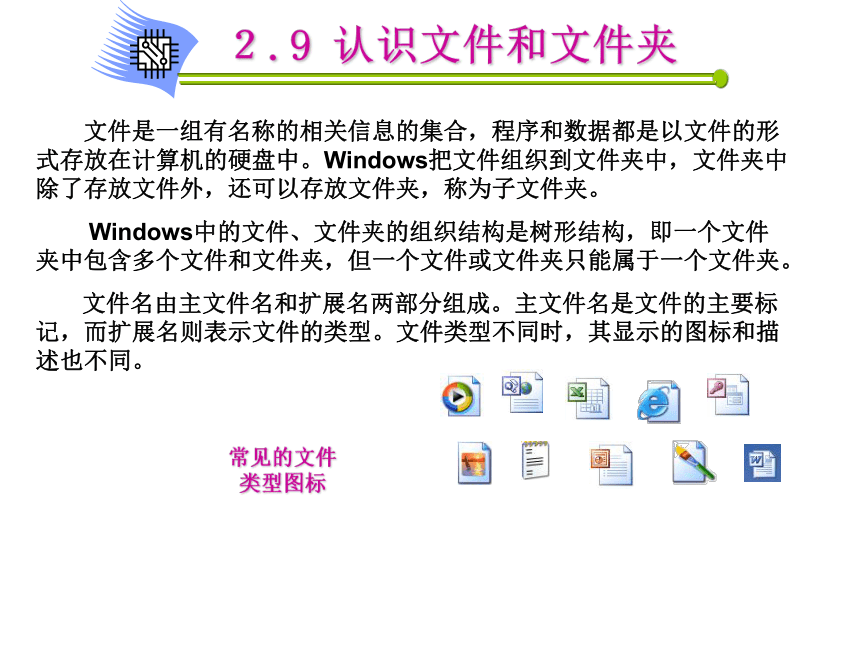
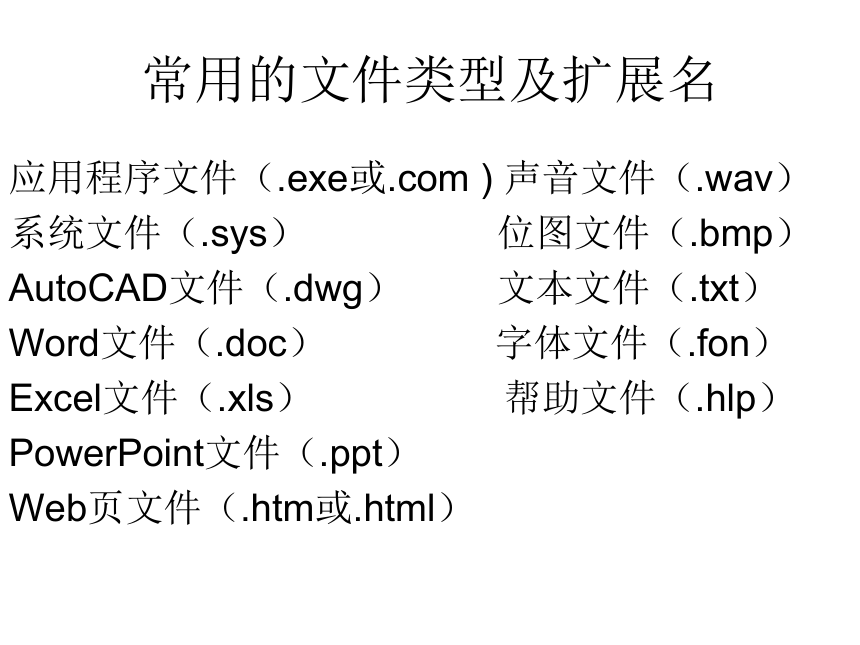

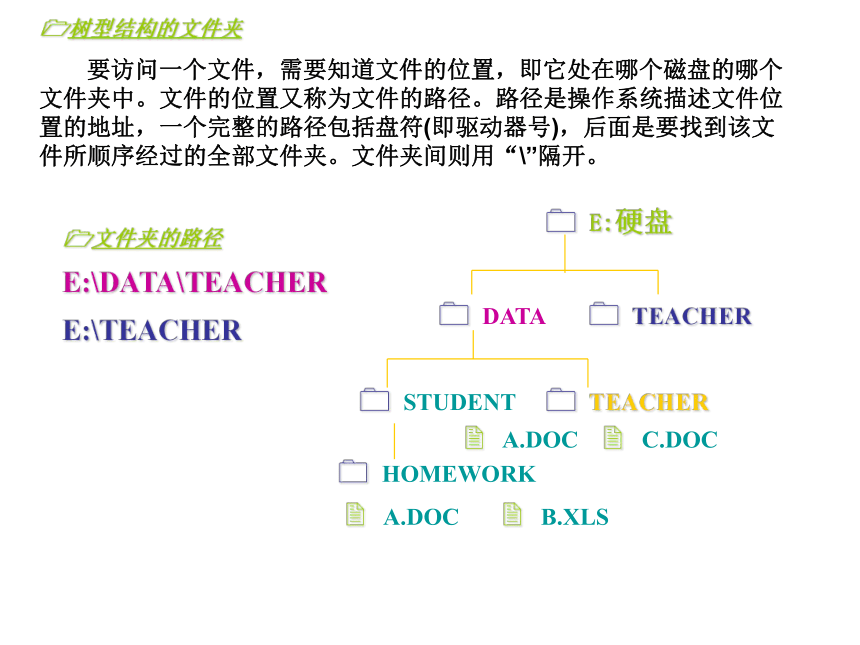
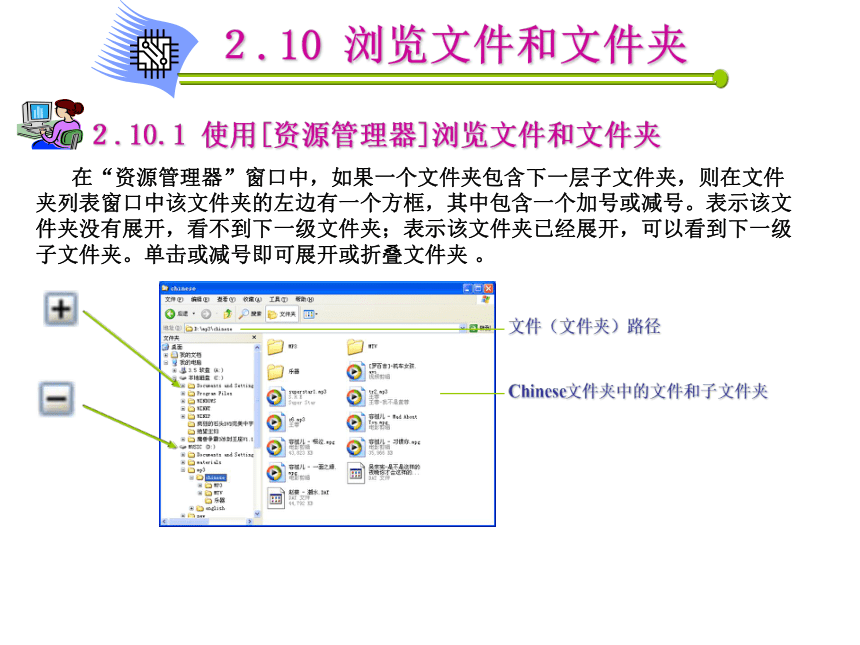
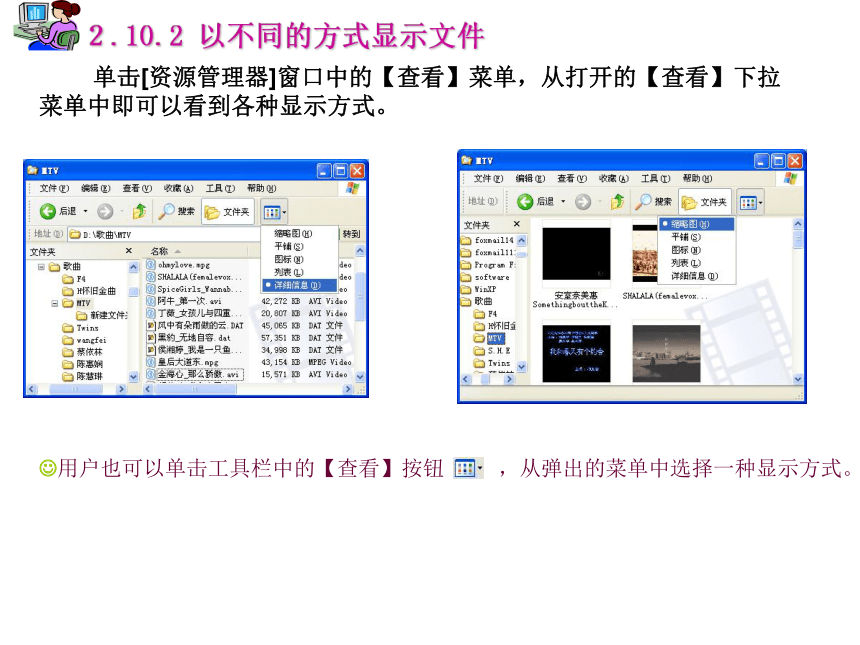
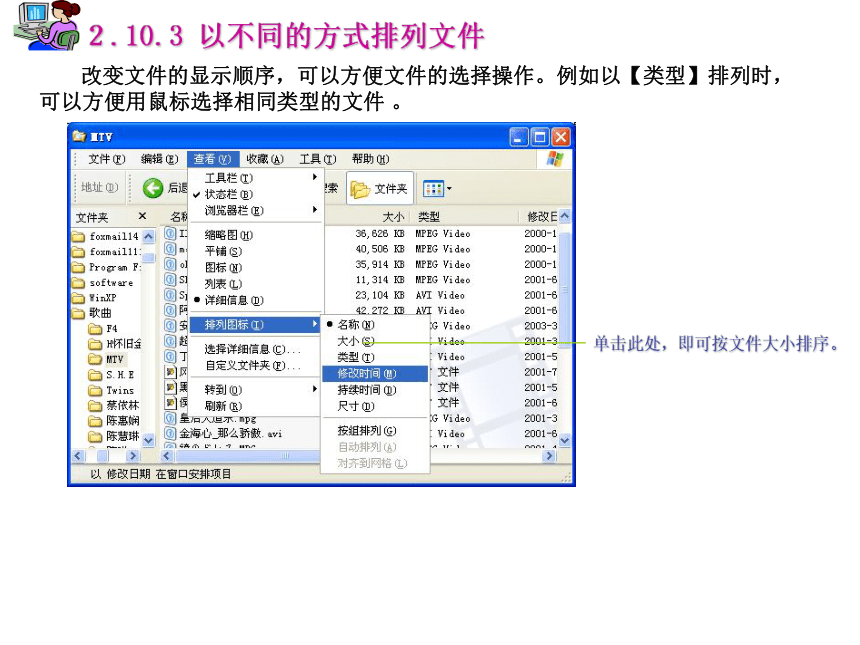
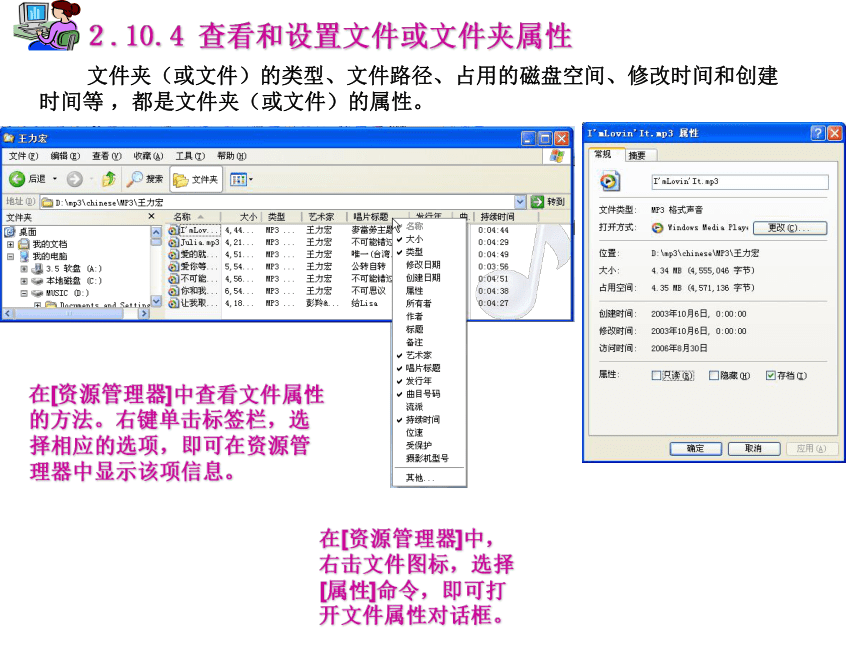
文档简介
课件23张PPT。文件和文件夹的应用 文件是一组有名称的相关信息的集合,程序和数据都是以文件的形式存放在计算机的硬盘中。Windows把文件组织到文件夹中,文件夹中除了存放文件外,还可以存放文件夹,称为子文件夹。
Windows中的文件、文件夹的组织结构是树形结构,即一个文件夹中包含多个文件和文件夹,但一个文件或文件夹只能属于一个文件夹。
文件名由主文件名和扩展名两部分组成。主文件名是文件的主要标记,而扩展名则表示文件的类型。文件类型不同时,其显示的图标和描述也不同。常见的文件类型图标常用的文件类型及扩展名应用程序文件(.exe或.com ) 声音文件(.wav)
系统文件(.sys) 位图文件(.bmp)
AutoCAD文件(.dwg) 文本文件(.txt)
Word文件(.doc) 字体文件(.fon)
Excel文件(.xls) 帮助文件(.hlp)
PowerPoint文件(.ppt)
Web页文件(.htm或.html)
文件、文件名规则文件、文件夹的名不能超过255个字符(1个汉字相当于两个字符)。
文件、文件夹中不能出现下列半角字符:斜线(/)、竖线(|)、反斜线7天连锁酒店电话()、小于号、冒号、大于号、双引号、问号和星号(*)。
文件、文件夹名不区分大小写字母。
一个文件夹中不能有同名(主名与扩展名全相同)的文件、文件夹。?树型结构的文件夹
要访问一个文件,需要知道文件的位置,即它处在哪个磁盘的哪个文件夹中。文件的位置又称为文件的路径。路径是操作系统描述文件位置的地址,一个完整的路径包括盘符(即驱动器号),后面是要找到该文件所顺序经过的全部文件夹。文件夹间则用“”隔开。
?文件夹的路径
E:DATATEACHER
E:TEACHER 在“资源管理器”窗口中,如果一个文件夹包含下一层子文件夹,则在文件夹列表窗口中该文件夹的左边有一个方框,其中包含一个加号或减号。表示该文件夹没有展开,看不到下一级文件夹;表示该文件夹已经展开,可以看到下一级子文件夹。单击或减号即可展开或折叠文件夹 。文件(文件夹)路径Chinese文件夹中的文件和子文件夹 单击[资源管理器]窗口中的【查看】菜单,从打开的【查看】下拉菜单中即可以看到各种显示方式。?用户也可以单击工具栏中的【查看】按钮 ,从弹出的菜单中选择一种显示方式。 改变文件的显示顺序,可以方便文件的选择操作。例如以【类型】排列时,可以方便用鼠标选择相同类型的文件 。单击此处,即可按文件大小排序。 文件夹(或文件)的类型、文件路径、占用的磁盘空间、修改时间和创建时间等 ,都是文件夹(或文件)的属性。在[资源管理器]中查看文件属性的方法。右键单击标签栏,选择相应的选项,即可在资源管理器中显示该项信息。在[资源管理器]中,右击文件图标,选择[属性]命令,即可打开文件属性对话框。 把某个文件或文件夹设置为“隐藏”属性后,通常情况下,在【我的电脑】或“资源管理器”窗口中无法看到该文件或文件夹。
通过设置文件夹选项来显示被隐藏的文件或文件夹:单击资源管理器窗口中的[工具]|[文件夹选项]命令,在[查看]选项卡中选择“7天连锁酒店电话不显示隐藏的文件和文件夹”。 改变文件的显示顺序,可以方便文件的选择操作。例如以【类型】排列时,可以方便用鼠标选择相同类型的文件 。
?C:Documents and Settings:该文件夹下存放着所有用户账户的设置(例如桌面、【开始】菜单、收藏夹中的项目。
? C:Program Files :应用程序文件夹。该文件夹对应着【开始】菜单中【所有程序】中的项目。
? C:WINDOWS :系统文件所在的文件夹。 在对文件或文件夹进行操作(移动/复制/删除等)之前,首先要选定文件或文件夹。
选取单个文件或文件夹:单击要选择的文件或文件夹图标。
选取多个文件或文件夹:先选定第一个文件或文件夹,再按Shift键,然后单击其他要选择的文件和文件夹图标。在空白处按下鼠标左键不放并向对角方向拖动,释放鼠标后矩形区域包括的对象全部被选中。
选取多个不连续的文件或文件夹:先按住Ctrl键,再逐个单击想要选择的文件或文件夹图标。
选取全部文件或文件夹:单击【编辑】|【全部选定】命令或按Ctrl+A组合键。
ClipBoard
剪贴板复制:“编辑”菜单中“复制”和“粘贴”命令
移动:“编辑”菜单中“剪切”和“粘贴”命令提示:凡是复制文件或文件夹操作,均在按住Ctrl键的同时拖放;凡是移动文件或文件夹操作,均在按住Shift键的同时拖放。 ?将文件或文件夹移入【回收站】中:
按Delete键。
单击【文件】|【删除】命令。
直接用鼠标选中并拖到【回收站】图标上。
右击选定的文件或文件夹,在弹出的快捷菜单中单击【删除】命令。
?彻底删除文件或文件夹 :http://ww.7dayshotels.cn
选择要删除的文件或文件夹,然后在按下Shift键的同时,再按下Delete键即可 ?从回收站还原删除的文件或文件夹:
选中要还原的文件或文件夹,单击窗口左侧动态下拉菜单中的【还原此项目】命令单击【文件】|【删除】命令。
?删除【回收站】中的内容
右击回收站图标,在打开的菜单中单击【清空回收站】命令,可清空回收站中的所有内容。 提示:右击回收站图标,在打开的菜单中单击【属性】命令,然后单击【全局】选项卡,选中【删除时不将文件移入回收站,而是彻底删除】复选框,单击【确认】按钮退出。这样设置可以直接将文件删除而不是放入回收站 在【资源管理器】窗口中,进入某个文件夹或磁盘驱动器。然后按以下几种方法创建新文件夹。
单击【文件】|【新建】|【文件夹】命令。
右击窗口中的空白区域,从弹出的快捷菜单中单击【新建】|【文件夹】命令。
在“资源管理器”窗口中,单击【文件夹】按钮,在左侧显示【文件和文件夹任务】列表框,然后单击【创建一个新文件夹】命令。
创建重命名 选中要改名的文件或文件夹。单击【文件】|【重命名】命令或右击选中的文件或文件夹,从弹出的快捷菜单中选择【重命名】命令,则该文件或文件夹高亮显示并被边框围起来,在文件名区域输入新的名称,然后按Enter键。
提示1:用鼠标单击某个文件或文件夹两次,文件或文件夹名称处于可改写状态。提示2:文件名(含扩展名)可长达225个字符,除了“/ : * ? ” < > |”这九个字符外,包括空格符和句点符均可用来创造文件名。 设置搜索条件,查找符合条件的对象。可以根据文件名称、类型、位置、大小、修改日期等条件进行精确查找。
开始→搜索→文件和文件夹→键入要搜索的文件名或者文件夹名,选择搜索范围,按“确定”搜索
文件通配符?和*可出现在文件名或后缀名中,代表任意字符。
? 表示在该位置可以是一个任意合法字符。
* 表示在该位置可以是若干个任意合法字符。
? 文件通配符例如,输入“Chap*,*”,表示搜索以“Chap”开始的所有文件;输入“List?.doc”,表示搜索文件名前四个字符为“List”,第五个字符任意,且扩展名为“.doc”的所有文件。 使用压缩文件夹 1、创建压缩文件夹
右击要压缩的文件或文件夹——“添加到档案文件”
2、处理压缩文件夹中的文件
如果要在压缩文件夹中添加文件,只需把文件拖到压缩
文件夹图标上,此时,文件仍然在其原始位置,压缩文件夹
中会创建它的一个副本。http://ww.7dayshotels.cn
如果想提取压缩文件夹中的文件,只需把它从压缩文件
夹拖放到桌面或者其他未被压缩的文件夹,此时,文件仍会
留在压缩文件夹中,一个解压缩的副本会出现的新的位置。
3、加密或解密压缩文件夹
加密:打开压缩文件夹——“文件”菜单——“添加密码”
解密:打开压缩文件夹——“文件”菜单——“删除密码”操作题:1、进行以下操作:
新建一个以自己“学号姓名”(如:0437332101张三)命名的文件夹,其下新建六个文件夹,分别命名为A、B、C、D、E、F。
将C移动到B,B复制到A,在根文件夹建立一个B文件夹的快捷方式;删除D、F两个文件夹到回收站。
在本地所有硬盘中搜出4个后缀名为“.tmp”的文件,并且复制到A文件夹;在本地所有硬盘中查找第2个字符为”A”或”a”的.TXT文件,复制到B中。
在E下面新建一个文本文档文件,命名为“E事本”,并把它设为 隐藏文件;把E设置为隐藏文件夹。
打开回收站,还原F,在本机上搜索两张 200K 以下的gif 图片,并把它复制到F。 2、本题的所有操作在test文件夹中完成,完成操作后将test文件复制到以自己“学号姓名”(如:0437332101张三)命名的文件夹,将此文件夹上传到本班文件夹中:
新建一个文件夹“newfiles”,并在其中建立一个A2005.TXT文件。
在文件夹newfiles中新建一个文件Waves.bmp。
将oldfiles文件夹中的所有“.BAK”文件复制到文件夹newfiles。
给sumone文件夹中的RUNHELP.CAB文件建立一个快捷方式,移动到newfiles文件夹中,并改名为“帮助”。
Windows中的文件、文件夹的组织结构是树形结构,即一个文件夹中包含多个文件和文件夹,但一个文件或文件夹只能属于一个文件夹。
文件名由主文件名和扩展名两部分组成。主文件名是文件的主要标记,而扩展名则表示文件的类型。文件类型不同时,其显示的图标和描述也不同。常见的文件类型图标常用的文件类型及扩展名应用程序文件(.exe或.com ) 声音文件(.wav)
系统文件(.sys) 位图文件(.bmp)
AutoCAD文件(.dwg) 文本文件(.txt)
Word文件(.doc) 字体文件(.fon)
Excel文件(.xls) 帮助文件(.hlp)
PowerPoint文件(.ppt)
Web页文件(.htm或.html)
文件、文件名规则文件、文件夹的名不能超过255个字符(1个汉字相当于两个字符)。
文件、文件夹中不能出现下列半角字符:斜线(/)、竖线(|)、反斜线7天连锁酒店电话()、小于号、冒号、大于号、双引号、问号和星号(*)。
文件、文件夹名不区分大小写字母。
一个文件夹中不能有同名(主名与扩展名全相同)的文件、文件夹。?树型结构的文件夹
要访问一个文件,需要知道文件的位置,即它处在哪个磁盘的哪个文件夹中。文件的位置又称为文件的路径。路径是操作系统描述文件位置的地址,一个完整的路径包括盘符(即驱动器号),后面是要找到该文件所顺序经过的全部文件夹。文件夹间则用“”隔开。
?文件夹的路径
E:DATATEACHER
E:TEACHER 在“资源管理器”窗口中,如果一个文件夹包含下一层子文件夹,则在文件夹列表窗口中该文件夹的左边有一个方框,其中包含一个加号或减号。表示该文件夹没有展开,看不到下一级文件夹;表示该文件夹已经展开,可以看到下一级子文件夹。单击或减号即可展开或折叠文件夹 。文件(文件夹)路径Chinese文件夹中的文件和子文件夹 单击[资源管理器]窗口中的【查看】菜单,从打开的【查看】下拉菜单中即可以看到各种显示方式。?用户也可以单击工具栏中的【查看】按钮 ,从弹出的菜单中选择一种显示方式。 改变文件的显示顺序,可以方便文件的选择操作。例如以【类型】排列时,可以方便用鼠标选择相同类型的文件 。单击此处,即可按文件大小排序。 文件夹(或文件)的类型、文件路径、占用的磁盘空间、修改时间和创建时间等 ,都是文件夹(或文件)的属性。在[资源管理器]中查看文件属性的方法。右键单击标签栏,选择相应的选项,即可在资源管理器中显示该项信息。在[资源管理器]中,右击文件图标,选择[属性]命令,即可打开文件属性对话框。 把某个文件或文件夹设置为“隐藏”属性后,通常情况下,在【我的电脑】或“资源管理器”窗口中无法看到该文件或文件夹。
通过设置文件夹选项来显示被隐藏的文件或文件夹:单击资源管理器窗口中的[工具]|[文件夹选项]命令,在[查看]选项卡中选择“7天连锁酒店电话不显示隐藏的文件和文件夹”。 改变文件的显示顺序,可以方便文件的选择操作。例如以【类型】排列时,可以方便用鼠标选择相同类型的文件 。
?C:Documents and Settings:该文件夹下存放着所有用户账户的设置(例如桌面、【开始】菜单、收藏夹中的项目。
? C:Program Files :应用程序文件夹。该文件夹对应着【开始】菜单中【所有程序】中的项目。
? C:WINDOWS :系统文件所在的文件夹。 在对文件或文件夹进行操作(移动/复制/删除等)之前,首先要选定文件或文件夹。
选取单个文件或文件夹:单击要选择的文件或文件夹图标。
选取多个文件或文件夹:先选定第一个文件或文件夹,再按Shift键,然后单击其他要选择的文件和文件夹图标。在空白处按下鼠标左键不放并向对角方向拖动,释放鼠标后矩形区域包括的对象全部被选中。
选取多个不连续的文件或文件夹:先按住Ctrl键,再逐个单击想要选择的文件或文件夹图标。
选取全部文件或文件夹:单击【编辑】|【全部选定】命令或按Ctrl+A组合键。
ClipBoard
剪贴板复制:“编辑”菜单中“复制”和“粘贴”命令
移动:“编辑”菜单中“剪切”和“粘贴”命令提示:凡是复制文件或文件夹操作,均在按住Ctrl键的同时拖放;凡是移动文件或文件夹操作,均在按住Shift键的同时拖放。 ?将文件或文件夹移入【回收站】中:
按Delete键。
单击【文件】|【删除】命令。
直接用鼠标选中并拖到【回收站】图标上。
右击选定的文件或文件夹,在弹出的快捷菜单中单击【删除】命令。
?彻底删除文件或文件夹 :http://ww.7dayshotels.cn
选择要删除的文件或文件夹,然后在按下Shift键的同时,再按下Delete键即可 ?从回收站还原删除的文件或文件夹:
选中要还原的文件或文件夹,单击窗口左侧动态下拉菜单中的【还原此项目】命令单击【文件】|【删除】命令。
?删除【回收站】中的内容
右击回收站图标,在打开的菜单中单击【清空回收站】命令,可清空回收站中的所有内容。 提示:右击回收站图标,在打开的菜单中单击【属性】命令,然后单击【全局】选项卡,选中【删除时不将文件移入回收站,而是彻底删除】复选框,单击【确认】按钮退出。这样设置可以直接将文件删除而不是放入回收站 在【资源管理器】窗口中,进入某个文件夹或磁盘驱动器。然后按以下几种方法创建新文件夹。
单击【文件】|【新建】|【文件夹】命令。
右击窗口中的空白区域,从弹出的快捷菜单中单击【新建】|【文件夹】命令。
在“资源管理器”窗口中,单击【文件夹】按钮,在左侧显示【文件和文件夹任务】列表框,然后单击【创建一个新文件夹】命令。
创建重命名 选中要改名的文件或文件夹。单击【文件】|【重命名】命令或右击选中的文件或文件夹,从弹出的快捷菜单中选择【重命名】命令,则该文件或文件夹高亮显示并被边框围起来,在文件名区域输入新的名称,然后按Enter键。
提示1:用鼠标单击某个文件或文件夹两次,文件或文件夹名称处于可改写状态。提示2:文件名(含扩展名)可长达225个字符,除了“/ : * ? ” < > |”这九个字符外,包括空格符和句点符均可用来创造文件名。 设置搜索条件,查找符合条件的对象。可以根据文件名称、类型、位置、大小、修改日期等条件进行精确查找。
开始→搜索→文件和文件夹→键入要搜索的文件名或者文件夹名,选择搜索范围,按“确定”搜索
文件通配符?和*可出现在文件名或后缀名中,代表任意字符。
? 表示在该位置可以是一个任意合法字符。
* 表示在该位置可以是若干个任意合法字符。
? 文件通配符例如,输入“Chap*,*”,表示搜索以“Chap”开始的所有文件;输入“List?.doc”,表示搜索文件名前四个字符为“List”,第五个字符任意,且扩展名为“.doc”的所有文件。 使用压缩文件夹 1、创建压缩文件夹
右击要压缩的文件或文件夹——“添加到档案文件”
2、处理压缩文件夹中的文件
如果要在压缩文件夹中添加文件,只需把文件拖到压缩
文件夹图标上,此时,文件仍然在其原始位置,压缩文件夹
中会创建它的一个副本。http://ww.7dayshotels.cn
如果想提取压缩文件夹中的文件,只需把它从压缩文件
夹拖放到桌面或者其他未被压缩的文件夹,此时,文件仍会
留在压缩文件夹中,一个解压缩的副本会出现的新的位置。
3、加密或解密压缩文件夹
加密:打开压缩文件夹——“文件”菜单——“添加密码”
解密:打开压缩文件夹——“文件”菜单——“删除密码”操作题:1、进行以下操作:
新建一个以自己“学号姓名”(如:0437332101张三)命名的文件夹,其下新建六个文件夹,分别命名为A、B、C、D、E、F。
将C移动到B,B复制到A,在根文件夹建立一个B文件夹的快捷方式;删除D、F两个文件夹到回收站。
在本地所有硬盘中搜出4个后缀名为“.tmp”的文件,并且复制到A文件夹;在本地所有硬盘中查找第2个字符为”A”或”a”的.TXT文件,复制到B中。
在E下面新建一个文本文档文件,命名为“E事本”,并把它设为 隐藏文件;把E设置为隐藏文件夹。
打开回收站,还原F,在本机上搜索两张 200K 以下的gif 图片,并把它复制到F。 2、本题的所有操作在test文件夹中完成,完成操作后将test文件复制到以自己“学号姓名”(如:0437332101张三)命名的文件夹,将此文件夹上传到本班文件夹中:
新建一个文件夹“newfiles”,并在其中建立一个A2005.TXT文件。
在文件夹newfiles中新建一个文件Waves.bmp。
将oldfiles文件夹中的所有“.BAK”文件复制到文件夹newfiles。
给sumone文件夹中的RUNHELP.CAB文件建立一个快捷方式,移动到newfiles文件夹中,并改名为“帮助”。
同课章节目录
- 一 我的新工具——计算机
- 二 画大熊猫
- 三 画五星红旗
- 四 画我的小房子
- 五 画美丽的早晨
- 六 漂亮的剪贴画
- 七 整理英语句子
- 八 整理礼貌用语
- 九 网上真精彩
- 十 珍藏雷锋照片
- 十一 海底世界图片展
- 十二 制作生日贺卡
- 十三 我是小画家
- 十四 我发电子邮件
- 十五 Windows桌面 窗口 菜单
- 十六 我是小编辑
- 十七 古诗配画
- 十八 “龟兔赛跑”卡通画
- 十九 图说“梅兰竹菊”
- 二十 编写彩色日记
- 二十一 网络助我游
- 二十二 海底蛟龙——潜艇
- 二十三 宝岛台湾
- 二十四 中国航天发展史宣传册
- 二十五 我的家乡
- 二十六 保护地球家园
- 二十七 影响生活的信息技术发明
- 二十八 Windows文件和文件夹
